Windows10系统之家 - 安全纯净无插件系统之家win10专业版下载安装
时间:2019-08-12 15:36:07 来源:Windows10之家 作者:
win10电脑插入耳机没声音怎么办?不知道小伙伴们有木有碰到过电脑插上耳机没有声音的问题呢?反正前几天小编就遇上了,在经过小编的一一排查之后,这才将这问题解决掉。有需要的用户,请来看看下面的排查方法吧。
许多情况下,人们都会使用耳机来听声音,不仅不会打扰到他人,而且还能获得更加好的音质。可要是,将电脑插入耳机出现没有声音的情况时该怎么办呢?今天小编教你win10电脑插入耳机没声音怎么办吧。
电脑插入耳机没声音怎么办:
1,在搜索框中输入“控制面板”,点击打开。
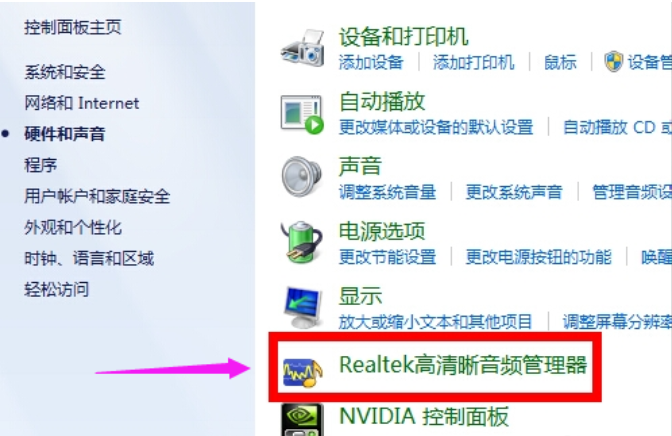
耳机系统软件图解1
2,在弹出的对话框里点击“硬件和声音”
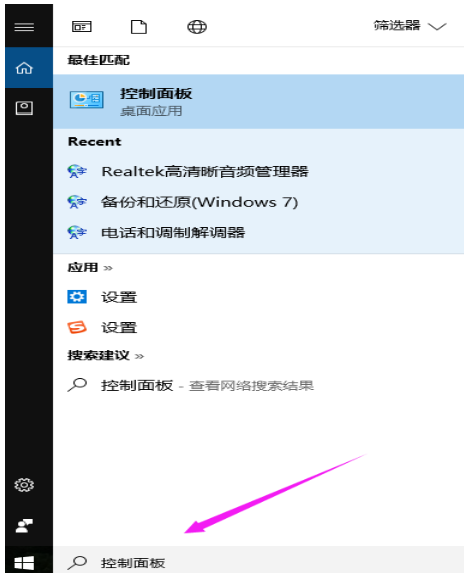
电脑耳机没有声音系统软件图解2
3,选择“Realtek高清晰音频管理器”。
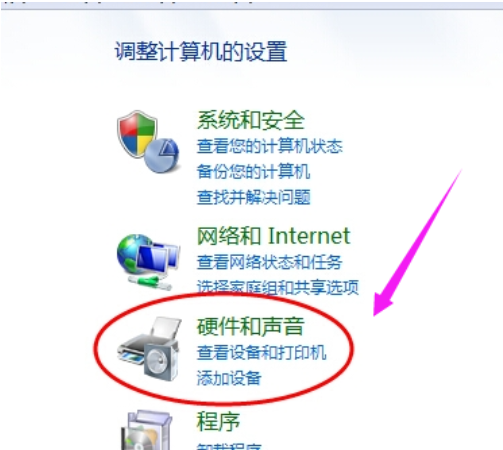
电脑插入耳机没有声音系统软件图解3
,4,击右下角的“插孔设置”按钮
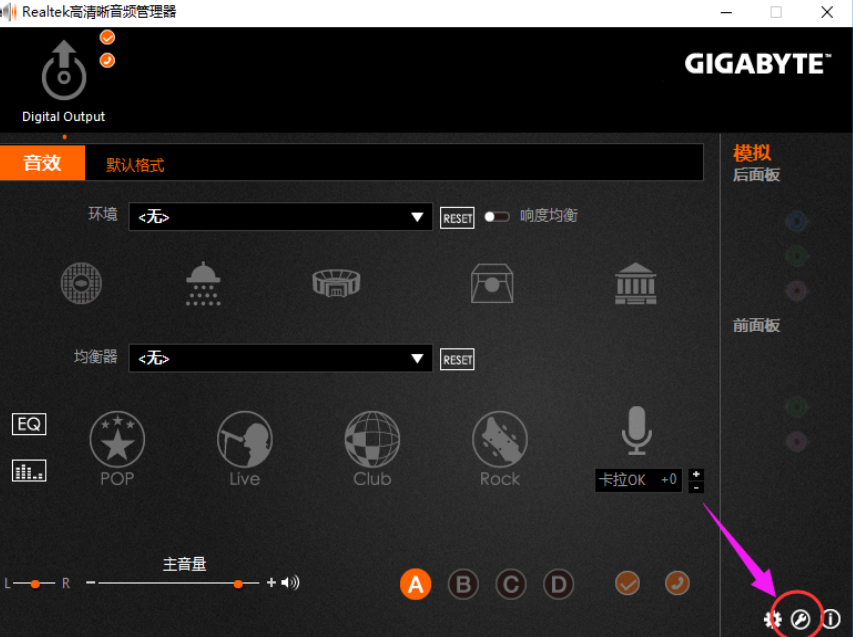
电脑耳机没有声音系统软件图解4
5,点击“AC97前面板”,完成后我们点击确定。
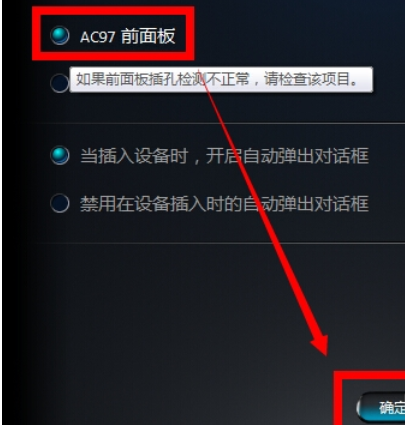
耳机系统软件图解5
6,重新装载音频装置。
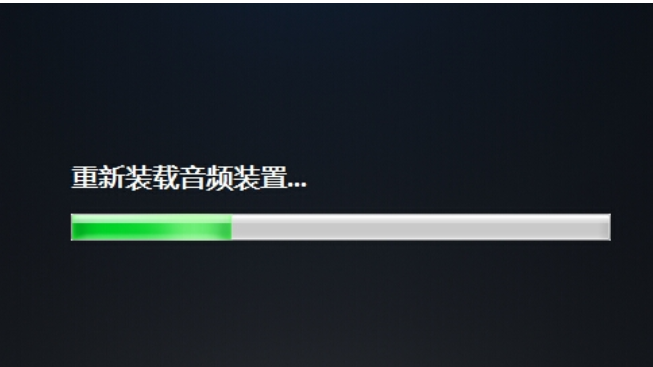
电脑耳机没有声音系统软件图解6
以上就是win10电脑插入耳机没声音怎么办的介绍了,系统不一样,但操作的步骤都差不多,过程自己估摸。
热门教程
热门系统下载
热门资讯





























